Jak změnit nebo obnovit výchozí umístění složky Camera Roll ve Windows 10

Tato příručka vám ukáže, jak změnit nebo obnovit výchozí umístění složky Camera Roll ve Windows 10.
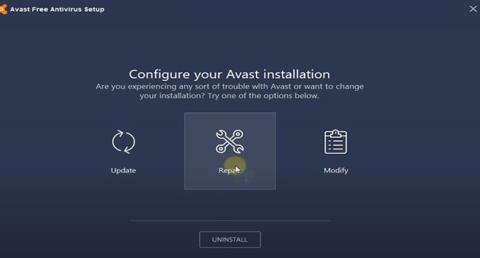
Avast Antivirus, jeden z nejpopulárnějších bezplatných antivirových programů pro Windows 10, pomáhá zdarma chránit váš počítač před malwarem a spywarem. Avast Antivirus je plně kompatibilní s nejnovějšími Windows 10, ale přesto se mohou vyskytnout některé chyby.
Malý počet uživatelů uvedl, že antivirový software Avast způsobil černou obrazovku nebo chyby při otevírání v systému Windows 10.
Může to být způsobeno chybnou instalací Avastu, chybějícími nebo poškozenými soubory nebo nefunkční službou Avast Antivirus, která způsobuje, že se Avast na Windows 10 neotevře.
Níže jsou uvedeny nejčastější problémy hlášené uživateli a jejich příslušná řešení.
Chyba Avast Antivirus se neotevře
Pokud nemůžete otevřít aplikaci Avast v systému Windows 10, je pravděpodobné, že její soubory chybí nebo jsou poškozené. Oprava Avast Free Antivirus je pravděpodobně dobrým řešením problému.
Řešení 1
2. Přejděte dolů a přejděte do části Programy a funkce .
3. Vyhledejte a vyberte Avast Antivirus , poté klikněte na Změnit,
4. Otevře se nastavení Avast a umožní aktualizaci, opravu nebo úpravu aplikace.
5. Klikněte na Opravit , poté bude antivirový software Avast obnoven do továrního nastavení a všechny soubory budou obnoveny na výchozí verzi. S touto metodou snad poběží antivirový software Avast.
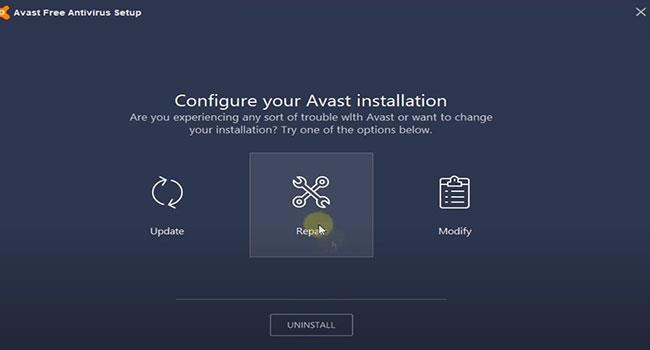
Oprava Avast Free Antivirus je pravděpodobně dobrým řešením problému
Řešení 2
1. Otevřete příkazový řádek s právy správce .
2. Napište příkaz winmgmt /verifyrepository a stiskněte klávesu Enter.
3. Pokud zde není zjištěn žádný problém s úložištěm WMI, musíte zadat winmgmt /resetrepository a stisknout Enter. Pokud zjistíte problémy s úložištěm WMI, měli byste napsat winmgmt /salvagerepository a stisknout Enter.
4. Po dokončení restartujte počítač a zkontrolujte, zda je problém vyřešen.
Řešení 3
Opětovné spuštění zastaralých verzí systému Windows může zabránit správnému fungování aplikací a programů. Nainstalujte nejnovější aktualizace systému Windows, aby vše fungovalo hladce.
Chyba Avast Antivirus se neaktualizuje
Pokud se potýkáte s problémem, že Avast neaktualizuje virové definice, zkontrolujte a ujistěte se, že máte stabilní připojení k internetu pro stahování aktualizačních souborů ze serverů Avast.
Dočasně vypněte ochranu firewallem a odpojení VPN, pokud jsou na vašem zařízení nakonfigurovány.
Aktualizujte klientský software Avast. Zastaralý software může také zvýšit zatížení procesoru.
Aktualizace softwaru a definice
1. Otevřete Avast GUI z ikony na oznamovací liště.
2. V záložce Aktualizace naleznete aktuální verze antivirových programů a také definice virů.
3. Zkontrolujte, zda existují nějaké nevyřízené aktualizace, a klepněte na Aktualizovat.
Přepínač DNS
1. Stiskněte Win + R , zadejte ncpa.cpl a klikněte na OK.
2. Klepněte pravým tlačítkem na síťový adaptér a vyberte Vlastnosti.
3. Zde poklepáním na IPV4 otevřete jeho vlastnosti.
3. Nyní nastavte DNS server na 8.8.8.8 a alternativní DNS server na 8.8.4.4.
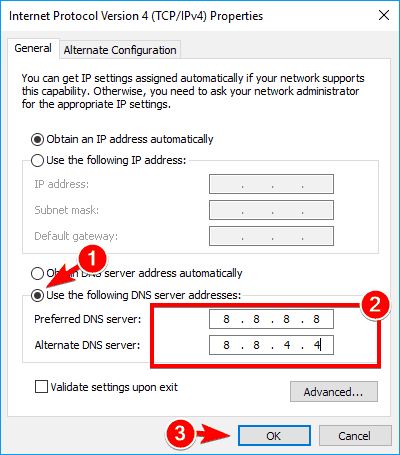
Přepínač DNS
Přeinstalujte Avast Antivirus
1. Stáhněte si Avast Uninstall Utility a uložte soubor na plochu.
2. Nyní spusťte nouzový režim Windows 10 a spusťte avastclear.exe , který jste si dříve stáhli na plochu.
3. Tím se odinstaluje antivirový software Avast a smažou se poškozené nebo poškozené soubory.Po dokončení restartujte počítač.
4. Nyní si stáhněte nejnovější verzi Avast Free Antivirus a nainstalujte ji do svého zařízení.
Avast způsobuje chybu černé obrazovky
Pokud po instalaci antivirového softwaru Avast narazíte na problém s černou obrazovkou Windows 10, problém vyřešte pomocí následujících kroků.
1. Spusťte uživatelské rozhraní Avast kliknutím na ikonu Avast na hlavním panelu.
2. Na kartě Nastavení klikněte na možnost Obecné.
3. Přejděte na možnost Výjimky a klikněte na Přidat. Zde musíte k výjimkám přidat následující adresu:
C:WindowsExplorer.exe
C:WindowsImmersiveControlPanelSystemSettings.exe4. Nakonec restartujte počítač.
Pokud se však Avast neotevře, přejděte k dalšímu řešení.
Chyba Avast Free Antivirus se neinstaluje
Pokud máte problémy s použitím online instalačního programu k instalaci Avast Free Antivirus na Windows 10, použijte následující řešení.
Zkontrolujte a ujistěte se, že není nainstalován žádný antivirový software
Udělat toto:
1. Otevřete Ovládací panely > Programy a funkce .
2. Zjistěte, zda je nainstalován jiný antivirový software, klepněte na něj pravým tlačítkem myši a vyberte možnost Odinstalovat.
3. Nyní zkuste znovu nainstalovat antivirový software Avast.
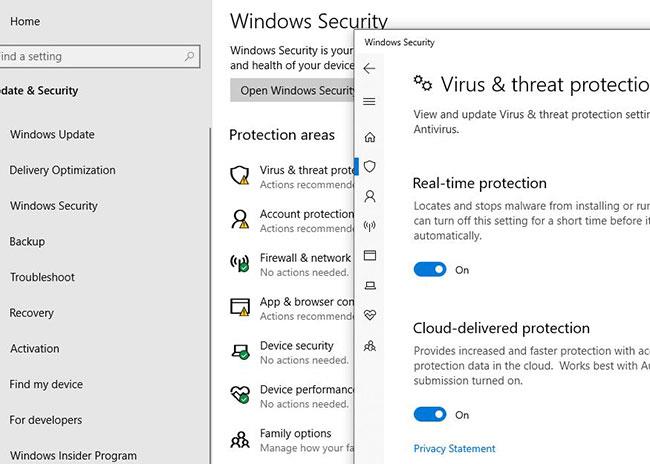
Vypněte Windows Defender
Opět platí, že pokud se pokoušíte nainstalovat nižší verzi antiviru Avast, nemusí být plně kompatibilní s Windows 10.
Chyba Process Trust během instalace
Občas se můžete setkat s fatální chybovou zprávou Process Trust, která říká „ Avast nedůvěřuje instalačnímu programu Avast “, což brání instalaci Avastu do počítače. K tomuto problému dochází především kvůli konfliktu mezi Avastem a aktuálním antivirovým programem. A stačí zakázat aktuální antivirový software (hlavně Windows Defender) a zkusit Avast přeinstalovat.
Tato příručka vám ukáže, jak změnit nebo obnovit výchozí umístění složky Camera Roll ve Windows 10.
Snížení velikosti a kapacity fotografií vám usnadní jejich sdílení nebo posílání komukoli. Zejména v systému Windows 10 můžete hromadně měnit velikost fotografií pomocí několika jednoduchých kroků.
Pokud nepotřebujete zobrazovat nedávno navštívené položky a místa z důvodu bezpečnosti nebo ochrany soukromí, můžete to snadno vypnout.
Jedno místo pro ovládání mnoha operací přímo na systémové liště.
V systému Windows 10 si můžete stáhnout a nainstalovat šablony zásad skupiny pro správu nastavení Microsoft Edge a tato příručka vám ukáže postup.
Hlavní panel má omezený prostor, a pokud pravidelně pracujete s více aplikacemi, může vám rychle dojít místo na připnutí dalších oblíbených aplikací.
Stavový řádek v dolní části Průzkumníka souborů vám říká, kolik položek je uvnitř a vybraných pro aktuálně otevřenou složku. Dvě tlačítka níže jsou také k dispozici na pravé straně stavového řádku.
Microsoft potvrdil, že další velkou aktualizací je Windows 10 Fall Creators Update. Zde je návod, jak aktualizovat operační systém dříve, než jej společnost oficiálně spustí.
Nastavení Povolit časovače probuzení v Možnosti napájení umožňuje systému Windows automaticky probudit počítač z režimu spánku, aby mohl provádět naplánované úlohy a další programy.
Zabezpečení Windows odesílá upozornění s důležitými informacemi o stavu a zabezpečení vašeho zařízení. Můžete určit, která oznámení chcete dostávat. V tomto článku vám Quantrimang ukáže, jak zapnout nebo vypnout oznámení z Centra zabezpečení systému Windows ve Windows 10.
Také by se vám mohlo líbit, že kliknutím na ikonu na hlavním panelu se dostanete přímo do posledního okna, které jste měli v aplikaci otevřené, aniž byste potřebovali miniaturu.
Pokud chcete změnit první den v týdnu ve Windows 10 tak, aby odpovídal zemi, ve které žijete, vašemu pracovnímu prostředí nebo chcete lépe spravovat svůj kalendář, můžete to změnit pomocí aplikace Nastavení nebo Ovládacích panelů.
Počínaje verzí aplikace Váš telefon 1.20111.105.0 bylo přidáno nové nastavení Více oken, které umožňuje povolit nebo zakázat upozornění před zavřením více oken při ukončení aplikace Váš telefon.
Tato příručka vám ukáže, jak povolit nebo zakázat zásadu dlouhých cest Win32, aby byly cesty delší než 260 znaků pro všechny uživatele ve Windows 10.
Připojte se k Tips.BlogCafeIT a zjistěte, jak vypnout navrhované aplikace (navrhované aplikace) ve Windows 10 v tomto článku!
V dnešní době používání mnoha programů pro notebooky způsobuje rychlé vybíjení baterie. To je také jeden z důvodů, proč se baterie počítačů rychle opotřebovávají. Níže jsou uvedeny nejúčinnější způsoby, jak ušetřit baterii v systému Windows 10, které by čtenáři měli zvážit.
Pokud chcete, můžete standardizovat obrázek účtu pro všechny uživatele na vašem PC na výchozí obrázek účtu a zabránit uživatelům v pozdější změně obrázku účtu.
Už vás nebaví Windows 10 otravovat úvodní obrazovkou „Získejte ještě více z Windows“ při každé aktualizaci? Některým lidem to může pomoci, ale také překážet těm, kteří to nepotřebují. Zde je návod, jak tuto funkci vypnout.
Nový prohlížeč Edge založený na Chromu od společnosti Microsoft ukončí podporu pro soubory elektronických knih EPUB. K prohlížení souborů EPUB v systému Windows 10 budete potřebovat aplikaci pro čtení EPUB třetí strany. Zde je několik dobrých bezplatných možností, ze kterých si můžete vybrat.
Pokud máte výkonný počítač nebo nemáte v systému Windows 10 mnoho spouštěcích programů, můžete zkusit zkrátit nebo dokonce úplně deaktivovat zpoždění při spuštění, aby se váš počítač spouštěl rychleji.
Kiosk Mode ve Windows 10 je režim pro použití pouze 1 aplikace nebo přístupu pouze k 1 webu s uživateli typu host.
Tato příručka vám ukáže, jak změnit nebo obnovit výchozí umístění složky Camera Roll ve Windows 10.
Úprava souboru hosts může způsobit, že nebudete moci přistupovat k Internetu, pokud soubor není správně upraven. Následující článek vás provede úpravou souboru hosts ve Windows 10.
Snížení velikosti a kapacity fotografií vám usnadní jejich sdílení nebo posílání komukoli. Zejména v systému Windows 10 můžete hromadně měnit velikost fotografií pomocí několika jednoduchých kroků.
Pokud nepotřebujete zobrazovat nedávno navštívené položky a místa z důvodu bezpečnosti nebo ochrany soukromí, můžete to snadno vypnout.
Microsoft právě vydal aktualizaci Windows 10 Anniversary Update s mnoha vylepšeními a novými funkcemi. V této nové aktualizaci uvidíte spoustu změn. Od podpory stylusu Windows Ink po podporu rozšíření prohlížeče Microsoft Edge byly výrazně vylepšeny také nabídky Start a Cortana.
Jedno místo pro ovládání mnoha operací přímo na systémové liště.
V systému Windows 10 si můžete stáhnout a nainstalovat šablony zásad skupiny pro správu nastavení Microsoft Edge a tato příručka vám ukáže postup.
Tmavý režim je rozhraní s tmavým pozadím ve Windows 10, které pomáhá počítači šetřit energii baterie a snižuje dopad na oči uživatele.
Hlavní panel má omezený prostor, a pokud pravidelně pracujete s více aplikacemi, může vám rychle dojít místo na připnutí dalších oblíbených aplikací.






















